Photo credit: acidpix via Visualhunt / CC BY
とあるSIM内蔵タイプのWindows10端末をセットアップしていた際、結構SIMが突然認識しないという現象が起き、SIM内蔵モジュールの不具合かと思っていました。
メーカーに問い合わせてみると、念の為に、「完全シャットダウンしてください」とのこと。 普通のシャットダウンと何か??と調べてみたところ、何かWindowsマシンに対してメモリの増設や何やらハードウェアを付加した場合は、完全シャットダウンをするのが良いらしい。
Windowsの初期設定では、完全シャットダウンがOFFになっているようで、これがOFFだと少し起動が遅くなるそう。対して遅くならないので、始めっから完全シャットダウンにしておくほうが良いと思います。で、その方法を解説します。
完全シャットダウンの方法
(1)ウインドウズメニューから「設定」を選択
(2)設定画面の左上、「システム」を選択
(3)左側のメニューの「電源とスリープ」を選択後、右の画面の下、「電源の追加設定」を選択
(4)左のメニュー「電源ボタンの動作を選択する」を選択
(5)画面上部の「現在の利用可能ではない設定を変更します」を選択
(6)シャットダウン設定の「高速スタートアップを有効にする(推奨)」をOFFにする
これ後画面下の、「変更の保存」ボタンを押下すると、完全シャットダウンが有効になりますので、これ以降シャットダウンすると、「完全」にシャットダウンしてくれるようです。
完全シャットダウンのメリット
完全シャットダウンについて、以下の様なメリットがあります。
- BIOS 画面を表示させる場合
- メモリ・ハードディスク増設時に正しくシステムに認識させる
- バッテリーパックの取り付け/取り外し時に安全に実施できる
こういったことがあるようです。デフォルトで設定されている「高速スタートアップ」では、シャットダウンしても完全に電源を落としているわけではなく、高速に起動するために電気を使っているとのこと。スリープに近いんでしょうか。
結構、この高速スタートアップ、問題になっているようでAcerやNEC、FujitsuといったPCメーカーのサポートページにも記載があり、完全シャットダウンの方法が記載されています。
Acerのページには
・Windowsアップデート
・ドライバーアップデート
・アプリケーションの追加と削除
そういった場合にも完全シャットダウンをすべきとあります。Shiftキーを押しっぱなしで「シャットダウン」をクリックすると一時的に完全なシャットダウンが実行されるみたいなので、たまには、これをやってみるか、支障がなければ完全シャットダウン設定にすることをオススメします~
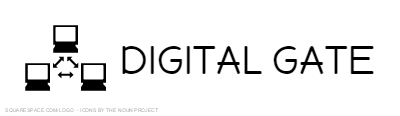






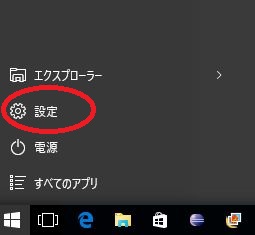
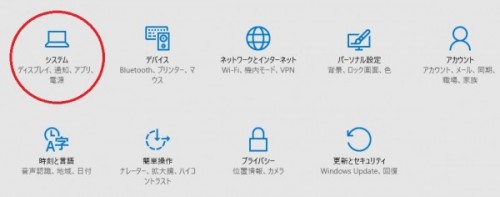
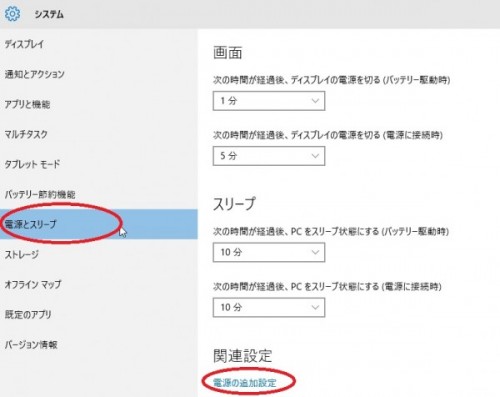
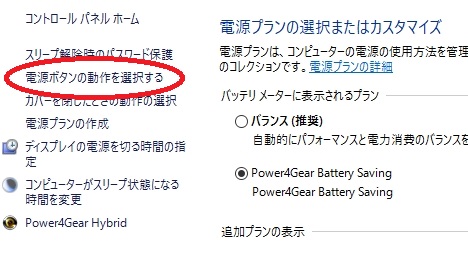
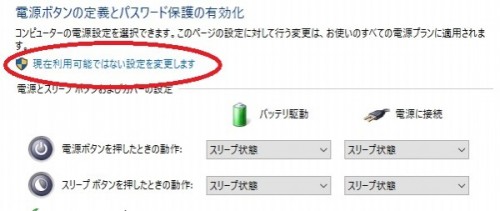
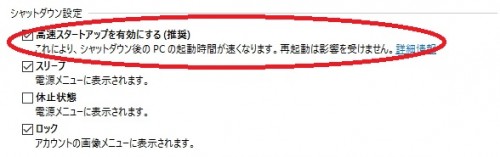
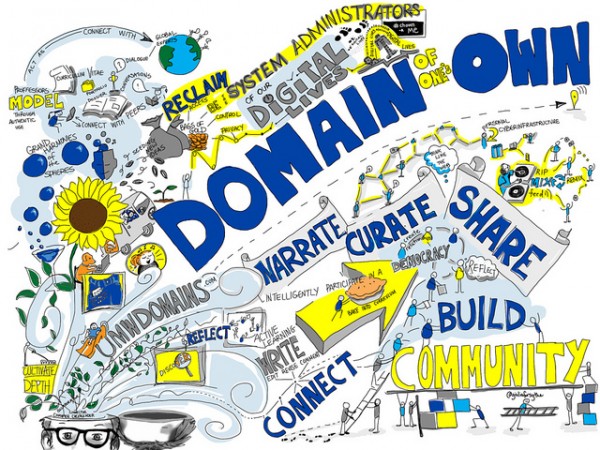

コメント